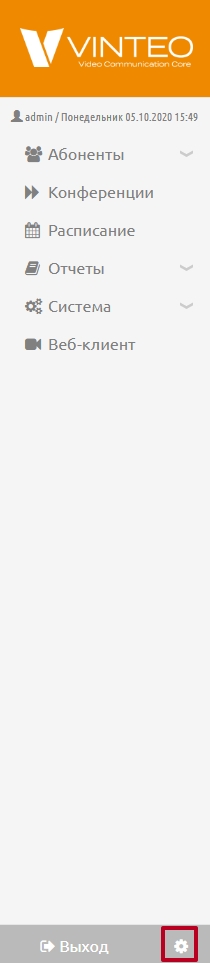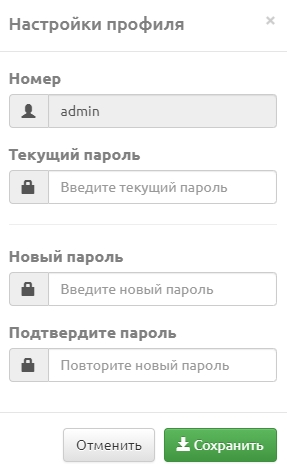Смена пароля пользователя admin на сервере: различия между версиями
Материал из База знаний VINTEO
Alina (обсуждение | вклад) (Новая страница: «Чтобы изменить пароль admin нажмите на кнопку настроек профиля справа от кнопки <font color = 'gree...») |
Alina (обсуждение | вклад) |
||
| Строка 1: | Строка 1: | ||
Чтобы изменить пароль admin нажмите на кнопку настроек профиля справа от кнопки <font color = 'green'>“Выход”</font>. | Чтобы изменить пароль admin нажмите на кнопку настроек профиля справа от кнопки <font color = 'green'>“Выход”</font>. | ||
[[Файл:Vinteo Смена пароля.jpg|800px|безрамки|центр|Смена пароля]] | [[Файл:Vinteo Смена пароля.jpg|800px|безрамки|центр|Смена пароля]] | ||
| − | Откроется окно <font color = 'green'>“Настройки профиля”</font>, в котором нужно ввести текущий пароль и новый пароль. Затем нажать на кнопку “Сохранить”. | + | Откроется окно <font color = 'green'>“Настройки профиля”</font>, в котором нужно ввести текущий пароль и новый пароль. |
| + | |||
| + | Затем нажать на кнопку “Сохранить”. | ||
[[Файл:Настройки профиля Окно.jpg|800px|безрамки|центр|Настройки профиля ]] | [[Файл:Настройки профиля Окно.jpg|800px|безрамки|центр|Настройки профиля ]] | ||